手机照片怎么调像素 手机如何调整图片像素大小
日期: 来源:小麦安卓网
在现代社会手机摄影已经成为我们日常生活中不可或缺的一部分,有时候我们拍摄的照片像素不够高,导致图片质量不尽如人意。如何调整手机照片的像素呢?通过调整图片像素大小,我们可以提升照片的清晰度和细节,让图片更加美观。接下来让我们一起探讨一下手机照片如何调整像素的方法吧。
手机如何调整图片像素大小
方法如下:
1.如下图,图片原像素为:2160*1920 2.19MB。
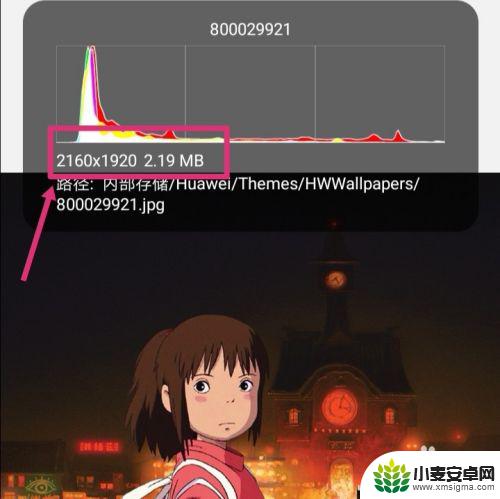
2.返回手机,进入手机设置,点搜索。
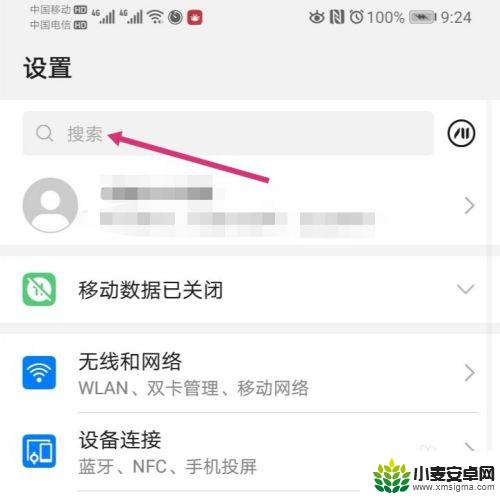
3.搜索智能分辨率,然后再点击智能分辨率。
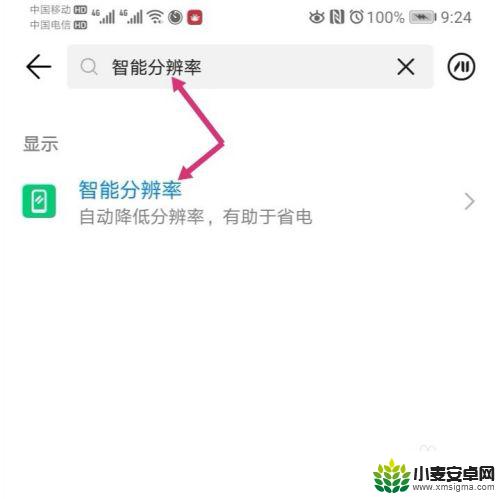
4.进入智能分辨率,把智能分辨率关闭,同时,勾选较低的像素。
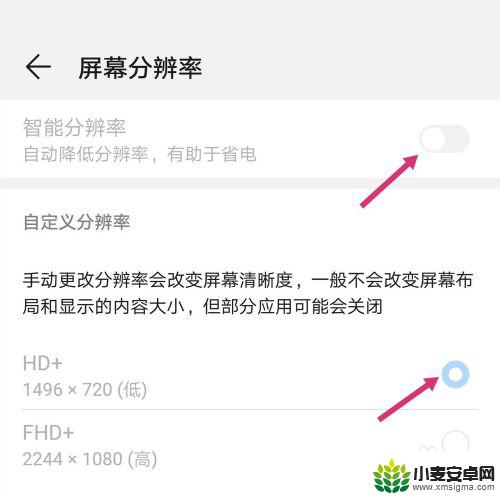
5.关闭智能分辨率后,使用手机截取原图。

6.之后点击编辑。
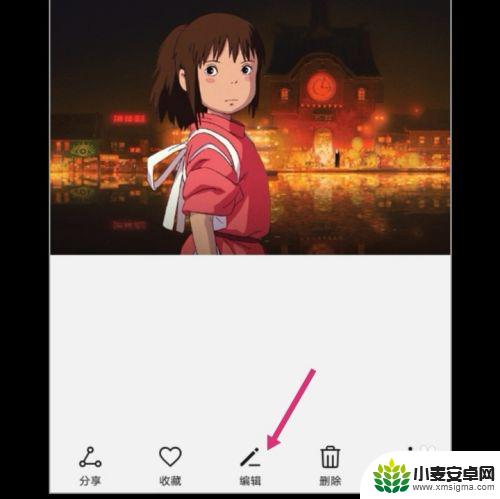
7.进入编辑,拉动图片的四个框。调整到原图大小,然后保存图片。

8.调整好的图片,像素就更改成如下大小了:575*516 82.31 KB。
如果要把像素变大一点,选择较高的分辨率。然后调整图片即可。
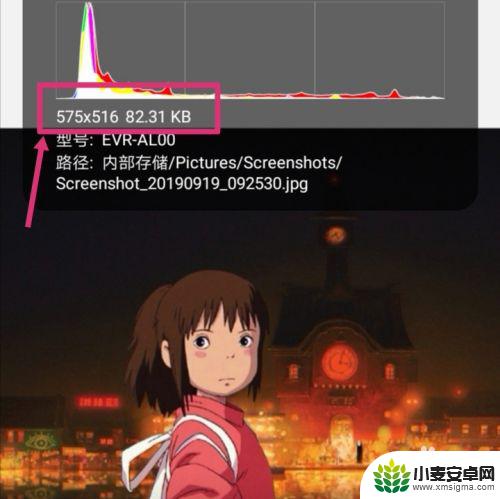
以上就是手机照片如何调整像素的全部内容,如果有不了解的用户可以按照小编的方法进行操作,希望能对大家有所帮助。












